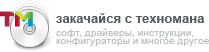|
Наиболее часто используемые функции автомобильного видеорегистратора Cambox Full HD
Режим записи
Для включения записи необходимо передвинуть кнопку-бегунок REC в сторону объектива. Данное решение удобнее «нажатия традиционной кнопки» тем, что при подачи питания устройство включается, а так как кнопка REC в положении «включено», то запись видео начинается автоматически. Тем самым появляется два плюса: первый - нет необходимости нажимать REC для записи каждый раз и при включении. Второй – устройство может включаться по питанию, но не начинать запись (в отличии от большинства видеорегистраторов) если REC в положении «выключено».
Записываемый видеофайл имеет расширение *.MP4 и проигрывается большинством стандартных видео-плееров, как мы смотрим обычный фильм. При проигрывании данного файла с помощью интегрированной в устройство программы Solveig CamBox возможно не только просматривать видео, но и редактировать его (обрезка, склейка фрагментов, работа со звуком, кадрирование и прочее) при этом отслеживать маршрут на картах Google и Yandex, визуально наблюдать спидометр, перегрузки и многое другое.
Программа не требует установки на ПК и запускается непосредственно с внутренней памяти КамБокс.
Подключение КамБокс к ПК. Диск с файлами и диск с программой
На боковой стороне КамБокс есть miniUSB разъём, закрытый резиновой защитной крышкой. Для доступа к разъёму необходимо открыть данную крышку слегка потянув её вверх и повернув в сторону. После открытия крышка будет по прежнему прикреплена к устройству гибким резиновым кабелем и не потеряется. Не прилагайте чрезмерных усилий к резине после открывания во избежании её повреждения.
Соедините КамБокс с компьютером при помощи USB кабеля, входящего в комплект. На компьютере появятся два диска. На одном находятся отснятые файлы. На втором находится портативная версия плеера Solveig CamBox. Её можно запускать без предварительной установки на любом компьютере и непосредственно с этого самого диска.
Установка в автомобильный держатель
Устройство вставляется по направляющим-салазкам и доводится фиксатором. Действие выполняется одной рукой без усилий.
Питание и внешний микрофон подключаются непосредственно в автомобильное крепление при помощи специальных разъёмов на задней части крепления. Не нужно подключать провода каждый раз при установке КамБокс в автомобиль. Провода уже подключены в крепление – питание и сигнал с внешнего микрофона активируются автоматически при установке КамБокс в крепление.
Штатно устанавливается в положении «экран вниз». Это позволяет легко поворачивать КамБокс объективом на боковое стекло или внутрь салона.
При установке «экран вниз» изображение на дисплее автоматически сменит ориентацию, что позволит увидеть всю снимаемую область на экране.
Предустановки в зависимости от сферы применения КамБокс
КамБокс, как универсальная платформа, может быть использована в широком спектре применений, начиная от классической бытовой камеры и заканчивая скрытой камерой наблюдения. В меню настроек есть пункт «Предустановки» с переченем наиболее часто используемых функций. Достаточно определится с областью применения и сделать выбор в меню. КамБокс автоматически настроит все оптимальные параметры.
Варианты предустановок:
- - Спорт (для хорошего освещения, быстрой смены картинки)
- - Видеокамера (настройки традиционной видеокамеры)
- - Автомобиль (широкий спектр освещённости, ночной режим)
- - Фотокамера (настройки традиционной фотокамеры)
- - Охрана (тихий режим, все индикаторы выключены, понижено энергопотребление)
После выбора любой из предустановок для более тонкой настройки можно скорректировать необходимые параметры из меню устройства вручную.
GPS и геолокация
Для подтверждения местоположения события на видео используется определение координаты местоположения геолокационной системы GPS и Glonass (в зависимости от модификации). На данный момент поставляется с модулем GPS.
КамБокс оснащён чувствительным и точным модулем GPS. Частота обновления данных составляет 5 Герц (5 раз в секунду). Время холодного старта (после ре-старта аккумулятора) составляет 27секунд. Время тёплого старта (выключение питания устройства до 6 часов при условии включения на том же месте) составляет 10 секунд. Время горячего старта (кратковременная потеря сигнала: мост, туннель и т.п.) составляет 1 секунду.
Время фиксации координат зависит от силы спутникового сигнала, соседства со зданиями и иными преградами.
На практике в среднем «холодный старт»: 35-75секунд, «тёплый старт»: 15-30секунд, «горячий старт»: 1-3 секунд.
Фиксация и потеря сигнала может сопровождаться звуковым сигналом.
G-Sensor, защита файлов
3G-Sensor, он же акселерометр, он же датчик положения в пространстве. Необходим для определения ориентации и положения устройства. Используется для анализа и выявления ситуации близкой к ДТП и защиты текущего файла от затирания при циклической записи.
Во время срабатывания сенсора, файл метится как нестираемый и не участвует в ре-циклинге. Таким образом, вне зависимости от размера карты памяти и времени записи, на диске помеченные файлы останутся нетронутыми.
Возможно помечать файлы «нестираемыми» вручную, при помощи специальной кнопки «!», удобно расположенной на боковой панели КамБокс.
Копирование файла для «протокола»
Непосредственно из меню устройства можно скопировать файл или часть файла с основной карты памяти на дополнительную. Копирование необходимо для сохранения оригинала записи у владельца.
Для копирования необходимо в Видеоплеере выбрать необходимый файл, отметить начало и конец записи. Интуитивно понятный интерфейс позволит не растеряться в критической ситуации и произвести необходимое копирование без затруднений и корректно.
Штампы в видеофайле
В тематике автомобильных регистраторов принято вставлять штампы непосредственно на видео. Данные штампы подтверждают время и координаты события.
Возможна установка следующих штампов:
- - Дата
- - Время
- - Координаты GPS
- - Скорость
- - Пользовательский штамп (например номер автомобиля) на русском и английском языке.
- - Данные G-Sensor по осям XYZ
Эти штампы выбираются Вами в меню устройства и могут быть отключены при необходимости.
Все данные дублируются непосредственно в код видеофайла для дальнейшей обработки программой Solveig CamBox, позволяющей редактировать видео, визуализировать маршрут на карте и отображать приборную панель. Данная информация является служебной и не будет отображаться при просмотре классическим плеером. В классическом плеере отображаются только те "штампы", которые Вы выбрали в меню устройства.
Таким образом, если даже Вы выключили отображение штампа GPS координат, не стоит волноваться - Вы всё равно в программе Solveig CamBox сможете увидеть свой маршрут на карте.
Микрофоны. Алгоритм работы
КамБокс имеет встроенный микрофон повышенной чувствительности. Это позволяет довольно чётко различать речь в широком радиусе вокруг устройства. Стоит отметить, что Камбокс умеет работать с 4 микрофонами. С тремя из них - одновременно.
- - Встроенный микрофон
- - Внешний микрофон через гнездо на устройстве
- - Внешний микрофон через гнездо на автомобильном держателе
- - Микрофон во внешней камере
При подключении внешнего микрофона устройство его определит автоматически и появится дополнительный логотип на дисплее. Все сигналы с микрофонов - суммируются. Уровень чувствительности каждого микрофона регулируется в меню устройства. Следует заметить, что Камбокс может некорректно работать с одновременно включенными внешним микрофоном в заднем разъёме + внешним микрофоном в автомобильном держателе. Но варианты использования этого сочетания - крайне маловероятны и нелогичны. То есть - сигнал с микрофонов будет - но общий уровень чувствительности именно этих двух - будет слабее. Именно этот момент мы называем - некорректной работой. И их регулировка в меню - будет происходить совместно. Надо иметь это в виду при установки чувствительности. В любом случае подключений - встроенный микрофон будет работать корректно.
Для использования в автомобиле - мы рекомендуем использовать, через разъём в авто-креплении, дополнительный внешний микрофон и закреплять его около водительского стекла. Это позволит чётко записать весь разговор с инспектором, так как микрофон будет расположен рядом с ним. Выглядеть это будет как "интервью". Внешний микрофон подключается в разъём крепления, как и питание. При установки КамБокс в авто-крепление - сигнал с внешнего микрофона распознается автоматически.
Купить Cambox FullHD можно здесь>>
|  222237825
222237825
 483659776
483659776